Windows 11 versión 22H2 con nuevas funciones y cambios importantes

Se espera que Microsoft lance la versión 22H2 de Windows 11 para fines de 2022. Por ahora, el próximo lanzamiento se llama versión 22H2 y tiene el nombre en código Sun Valley 2 . La próxima versión contará con mejoras en la interfaz de usuario y más para continuar con la visión presentada por primera vez con Windows 11 el año pasado. Presenta la primera actualización importante de una nueva generación de Windows que incluye importantes mejoras de seguridad y rendimiento, así como mejoras en la interfaz de usuario.
Aún faltan unos meses para el lanzamiento de la nueva versión 22H2, pero ya se vislumbra qué esperar de la versión 22H2. Esta publicación se actualizará con nuevas características y cambios. Así que manténgase en sintonía y puede marcar esta página para unirse a nosotros más tarde y echar un vistazo a las mejores PC con Windows 11.
¿Qué hay de nuevo en Windows 11 versión 22H2?
Se espera que Microsoft presente las siguientes características nuevas con Windows 11 22H2:
- Cree nuevas carpetas en el menú de inicio para agrupar aplicaciones.
- Nuevas opciones de pin en el menú de inicio.
- Funcionalidad de arrastrar y soltar en la barra de tareas.
- Barra de tareas optimizada para tabletas.
- Se agregó la funcionalidad Spotlight de escritorio.
- Nuevo administrador de tareas con interfaz mejorada.
- Nueva interfaz de arrastrar y soltar para diseños Snap.
- Subtítulos en vivo para mejorar la comprensión del contenido hablado.
- Acceso de voz para controlar dispositivos con tu voz.
- Gestos táctiles en dispositivos de tableta.
- Nuevo Explorador de archivos con integración mejorada con OneDrive.
- Smart App Control (SAC) bloquea aplicaciones peligrosas.
- Interfaz obsoleta rediseñada.
- Función de enfoque mejorada con integración de sesión de enfoque.
- Se agregó la capacidad de eliminar actualizaciones de la aplicación Configuración.
- Nueva configuración rápida con gestión de dispositivos Bluetooth.
- Detección automática de impresoras en el cuadro de diálogo Imprimir y aplicaciones de cola de impresión.
- Se modificó la administración de energía para ahorrar energía.
¿Debería instalar Windows 11 2022 tan pronto?
Windows 11 22H2 es una versión bastante estable con características bastante buenas como el nuevo Explorador de archivos, aplicaciones instaladas y más. No encontrará ningún problema durante su instalación o uso posterior. Sin embargo, dado que esto todavía es una novedad, es posible que algunas aplicaciones sean incompatibles o, a veces, un poco lentas al usar su PC. Espero que estos problemas se resuelvan en la próxima actualización acumulativa, que saldrá el 13 de octubre de 2022.
Nuevos cambios y características en Windows 11 versión 22H2
Las siguientes son las nuevas características de 21H2 en Windows 11 que ya están disponibles para Insiders:
1] Mejoras en el menú Inicio y la barra de tareas
Las nuevas funciones de Windows 11 22H2 permiten a los usuarios personalizar la sección Recomendados del menú Inicio. Si bien no puede desactivar o eliminar esta función, ahora hay tres opciones para reducir los elementos recomendados y aumentar los contactos en la página de configuración de Inicio. Esto incluye » Más contactos , predeterminados y otras recomendaciones «.
Cuando selecciona Más pines , solo podrá ver una fila de elementos, pero verá más pines. En el modo Predeterminado, verá tres filas de elementos recomendados y tres filas de pines, mientras que la opción Más recomendaciones ofrece dos filas de pines y más elementos recomendados.
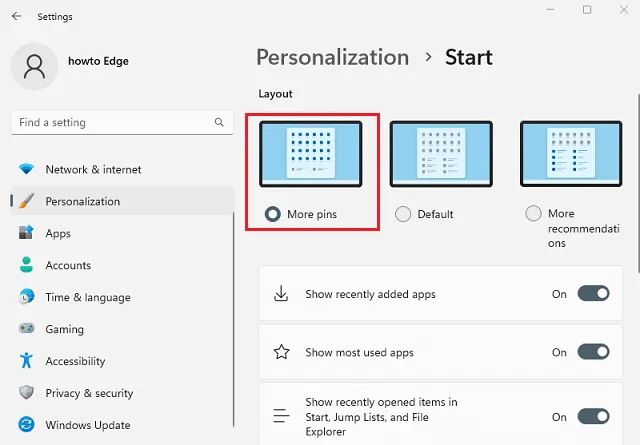
Además, los botones Recomendado y Más del menú Inicio ahora aparecen en los menús contextuales del botón derecho para actualizar la lista de elementos. Microsoft también está agregando un botón de acceso directo al menú de encendido para abrir la página de opciones de inicio de sesión.
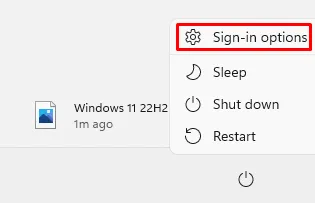
En la nueva versión de Windows 11 22H2, la versión actualizada de la carpeta Easy of Access ahora es Accesibilidad, Windows Terminal se ha convertido en Terminal y Windows Media Player ahora es Windows Media Player Legacy .
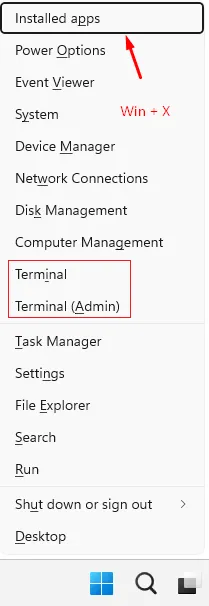
Cómo instalar un nuevo reproductor multimedia en Windows 11
Las carpetas son otra característica importante del menú Inicio. Para crear una carpeta, simplemente arrastre y suelte una aplicación sobre otra. En una carpeta, puede agregar, eliminar y reordenar aplicaciones adicionales. Alternativamente, también puede cambiar el nombre de la carpeta usando la opción Editar carpeta.
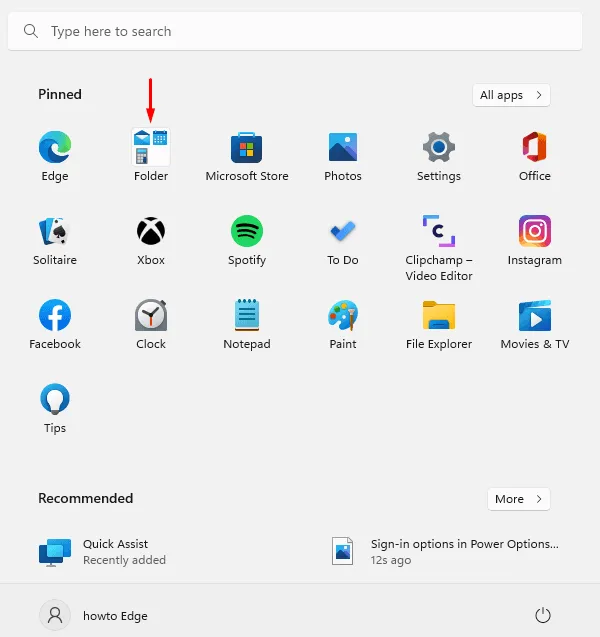
Por ejemplo, cambiamos el nombre de la carpeta a continuación a System Apps .
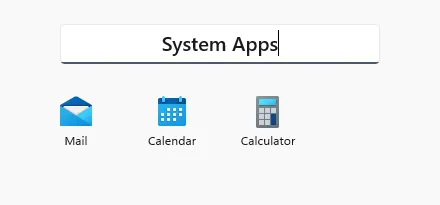
-
Mejoras en la barra de tareas
Desplazar la rueda del mouse sobre el ícono de volumen en la barra de tareas ahora cambiará el nivel de volumen. La página de configuración de la barra de tareas ahora tiene una opción que le permite compartir ventanas con aplicaciones como Microsoft Teams.
Ahora puede habilitar el interruptor de alternar Ocultar menú de íconos para deshabilitar el menú de desbordamiento en la configuración de la barra de tareas , y aparecerá en la información sobre herramientas cuando use audio espacial. Sin embargo, esta configuración no ocultará el icono en la barra de tareas. El icono aún debe desactivarse manualmente.
En Windows 11 22H2, encontrará algunos cambios en el funcionamiento de la ventana emergente Configuración rápida . Al hacer clic con el botón derecho en el botón de Bluetooth , se abrirá la página de configuración de dispositivos y Bluetooth . El control deslizante de volumen ahora tiene un nuevo ícono al lado para que sea más obvio dónde está.
- Mejoras en el Centro de notificaciones
Desde el Centro de notificaciones , ahora puede ver los nombres de las aplicaciones en las notificaciones. También notará que el fondo de la notificación ahora tiene un estilo acrílico. Además, se actualizó la animación de notificación de instalación de Windows Hello.
Microsoft también ha actualizado su sistema de notificaciones. Con esta función, ahora se mostrarán notificaciones de llamadas entrantes, recordatorios y alarmas junto con tres notificaciones de alta prioridad. Por lo tanto, puede ver cuatro notificaciones al mismo tiempo, tres con prioridad alta y una con prioridad normal.
El nuevo lenguaje de diseño de Windows 11 22H2 ofrece un diseño emergente actualizado para todos los indicadores de hardware del sistema. Esto incluye controles de volumen, ajustes de brillo, opciones de privacidad de la cámara, encendido/apagado de la cámara y modo avión. Las nuevas características también son compatibles con esquemas de colores claros y oscuros.
- Equipos de Microsoft
Además, los usuarios de Microsoft Teams ahora pueden silenciar las llamadas con Windows+Alt+K , lo que abre una ventana emergente de confirmación. De manera similar, ahora encontrará que la entrada Aplicaciones y características en la sección Enlaces rápidos ha cambiado de nombre a Aplicaciones instaladas . Para abrir enlaces rápidos, puede usar los atajos de teclado de Windows + X o simplemente hacer clic derecho en el botón Inicio para acceder a ellos.
- Terminal
Como característica adicional, ahora hay una opción de » Terminal » para acceder a la aplicación Terminal de Windows. La entrada de Windows PowerShell se mostrará si la consola no está disponible. Además, el ícono de la batería en la bandeja del sistema ahora muestra la duración estimada de la batería.
- Ver tareas
La vista de tareas ( Alt+Tab ) ahora permite a los usuarios cambiar fácilmente entre grupos ancla. Además, Task View ahora tiene un fondo acrílico en ambos monitores cuando lo ejecuta en un sistema de varios monitores. Además, los efectos visuales del enfoque del teclado serán mucho más visibles en la vista de tareas en esta versión.
Si usa el método abreviado de teclado ALT + TAB , al iniciar aplicaciones, se mostrará una ventana en lugar de pantalla completa. Si hace clic en el botón «Vista de tareas» en la barra de tareas, las aplicaciones en ejecución se mostrarán en modo de pantalla completa. Además, el color de los elementos seleccionados en ALT+Tab , Task View y Snap Assist se ha cambiado al color de énfasis del sistema.
- Diseños de teclado
Esta nueva versión presenta una nueva interfaz para cambiar entre idiomas y diseños de teclado con un fondo acrílico que es más rápido y confiable. La barra de tareas también le permite arrastrar y soltar archivos entre aplicaciones. Para hacer esto, desplace el cursor sobre las ventanas de la aplicación en la barra de tareas y sus ventanas aparecerán en primer plano.
La ventana de correo electrónico de Outlook aparecerá en primer plano cuando arrastre un archivo adjunto y coloque el cursor sobre el icono de Outlook en la barra de tareas. Con el correo electrónico abierto, arrastre el archivo al cuerpo. También puede anclar aplicaciones directamente desde la lista Todas las aplicaciones al menú Inicio en la barra de tareas arrastrándolas y soltándolas. En el lado izquierdo de la barra de tareas, encontrará el botón Mostrar escritorio , que puede arrastrar al escritorio.
Se ha agregado un nuevo indicador visual a la barra de tareas de Windows para indicar qué ventana está abierta actualmente. Esto es especialmente importante cuando desea ejecutar varias aplicaciones al mismo tiempo o concentrar su atención en varios monitores. Si elige compartir una ventana durante una llamada de Microsoft Teams, verá un borde de color alrededor de la ventana compartida.
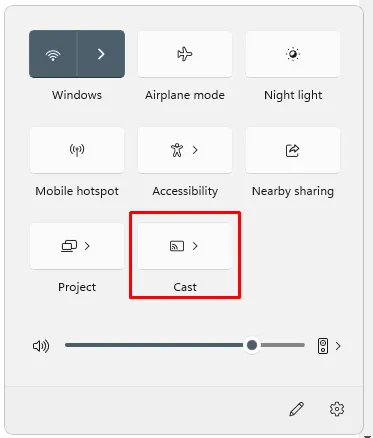
Si tiene más de un perfil de color en su computadora portátil o de escritorio, la Configuración rápida le facilitará cambiar entre ellos. Si estás transmitiendo desde una computadora usando el método abreviado de teclado Windows + K , verás el ícono de transmisión en la esquina inferior izquierda de la barra de tareas. La configuración rápida de transmisión aparecerá después de hacer clic en el ícono, lo que le permitirá detener rápidamente la transmisión. Además, Microsoft ha reemplazado el cable de alimentación con un rayo en el indicador de carga de la batería.
- Barra de tareas optimizada para tabletas
La barra de tareas optimizada para tabletas ya está disponible para la nueva versión de la barra de tareas. La compañía lo describe como un diseño avanzado que mejora el rendimiento y la comodidad.
Cuando quita el teclado de un convertible o lo dobla hacia atrás para el modo tableta, la barra de tareas cambia automáticamente. Las computadoras portátiles y de escritorio no tendrán acceso a esta función. La barra de tareas tiene dos modos: contraída y expandida.
Si elige » Minimizar «, se ocultarán todos los íconos en la barra de tareas, excepto los necesarios, lo que le permitirá ver más espacio en la pantalla y evitar que la barra de tareas se inicie accidentalmente cuando sostiene su tableta. Sin embargo, la barra de tareas se ve mejor cuando se expande ya que los íconos son más grandes.
Con solo unos pocos deslizamientos hacia abajo, puede cambiar fácilmente entre los dos estados. Si desea ocultar automáticamente la barra de tareas cuando usa su dispositivo como una tableta, siempre puede ajustar la configuración en Configuración > Personalización > Barra de tareas > Comportamiento de la barra de tareas .
Windows agregó una nueva función en la versión 22h2 que facilita compartir elementos directamente desde la barra de tareas. Para hacer esto, debe habilitar la casilla de verificación que se muestra en la instantánea a continuación.
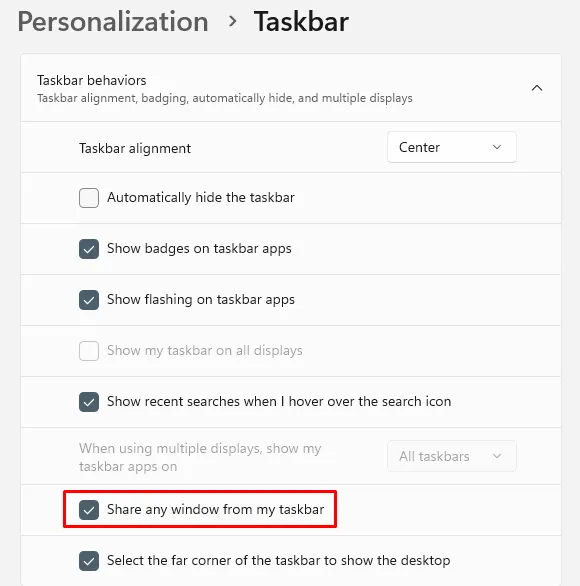
Cuando selecciona Bluetooth en el menú emergente Configuración rápida, se le redirige a una nueva página donde puede ver su dispositivo actual, conectar y desconectar periféricos y ver el estado de la batería de los dispositivos compatibles. Tampoco hay más una opción de diseño de teclado en el menú emergente de configuración rápida. El panel de widgets ahora incluye noticias y widgets personales en un hilo para facilitar la búsqueda y la interacción.
2] Destacado de Windows
Windows Spotlight es una nueva característica de Windows 11 que cambia automáticamente el fondo de su escritorio todos los días en función de las imágenes recopiladas de todo el mundo.
Después de habilitar esta función, verá un ícono de Spotlight en su escritorio que puede usar para cambiar rápidamente la imagen. Habrá una opción de «me gusta» o «no me gusta» para que las futuras fotos se ajusten más a tus preferencias. Si una imagen le interesa, simplemente haga doble clic en el icono para abrir el navegador y ver los detalles.
Si desea habilitar esta función desde la pantalla de bloqueo, vaya a Configuración > Personalización > Fondo , luego seleccione la opción Windows Spotlight en el menú desplegable Personalización de fondo . En un dispositivo nuevo, el sistema establecerá imágenes de fondo 4K como la imagen predeterminada en Spotlight.
3] No molestar y concentrarse
Puede desactivar los banners de notificación en Windows 11 mediante la función No molestar . Si va a la configuración de notificaciones, puede configurar reglas que activarán automáticamente No molestar. Cuando No molestar está habilitado, puede priorizar las notificaciones para que solo lo interrumpan las llamadas importantes, los recordatorios y ciertas aplicaciones.
Además, Microsoft cambió el nombre de Focus Help a Focus para que le resulte más fácil mantenerse en movimiento. Esta función también está integrada con la aplicación Reloj, que ofrece otras herramientas de enfoque, como un temporizador de enfoque y música para ayudarlo a relajarse.
En el Centro de notificaciones, puede iniciar Focus simplemente haciendo clic en el botón Iniciar Focus. Si inicia una sesión de Focus , notará que el ícono de la barra de tareas desaparece, las aplicaciones de la barra de tareas ya no parpadean, aparece un temporizador de enfoque en la pantalla y No molestar está habilitado. Una vez que termine su sesión de enfoque, una notificación le indicará que ha terminado. Si desea personalizar su experiencia de enfoque, vaya a Configuración > Sistema > Enfoque .
4] Nuevo menú desplegable de diseño instantáneo
Microsoft también ha agregado un nuevo método para anclar ventanas para anclar diseños tanto para el mouse como para el tacto. Si quiere intentarlo, primero arrastre la ventana a la parte superior de la pantalla para ver los diseños de anclaje, luego arrastre la ventana a la zona para anclarla y finalmente use el asistente de anclaje para vincular todas sus ventanas en el diseño que ha seleccionado.
La nueva actualización de Snap Assist permite que las áreas dentro de un diseño se animen entre sí sin problemas para una mejor experiencia de usuario. Cuando vincula diseños, Link Assistant muestra las tres pestañas más recientes de Microsoft Edge como sugerencias. Si desea deshabilitar esta función, puede hacerlo en la sección Sistema de la página Configuración de multitarea. Cuando cambia el tamaño de las aplicaciones en los diseños de Snap, el ícono de la aplicación correspondiente aparece sobre el fondo acrílico.
Cuando usa las teclas Windows + Z para abrir diseños Snap, se mostrarán sus números para ayudarlo a identificarlos. Ahora es más fácil distinguir su grupo de instantáneas de las ventanas normales con imágenes de grupos de instantáneas actualizadas de Microsoft. Puede abrirlo con Alt + Tabulador, Vista de tareas y Vista previa de la barra de tareas.
La animación de transición también mostrará cómo cambia el estado de la ventana anclada de una a otra. Puede cambiar la orientación de su computadora entre vertical y horizontal para aumentar la capacidad de respuesta y la velocidad. Además, Microsoft ha reducido la cantidad de notificaciones que se reproducen al conectar y desconectar estaciones de acoplamiento y monitores.
Anteriormente, el cursor se atascaba en las áreas sobre las que saltaba. El cursor ahora salta sobre áreas donde normalmente se atascaría. Puede controlar este comportamiento en Configuración > Sistema > Pantalla > Múltiples pantallas y a través de la opción Facilitar el movimiento del cursor entre pantallas.
Por último, pero no menos importante, la versión 22h2 de Windows 11 ha facilitado cada vez más la comprensión de las opciones de Snap en Multitarea > Sistema .
Fuente: Howtoedge



Deja una respuesta